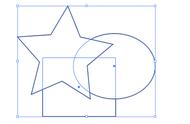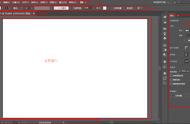“自由扭曲”按钮
5.1.7 变换面板:位置、缩放、旋转、倾斜、翻转
“变换”面板用于精准调整对象大小、位置、旋转角度、斜切等选项。选择需要变换的对象,如图所示。执行“窗口>变换”命令(快捷键:Shift F8)打开“变换”面板。在这里可以查看一个或多个选定对象的位置、大小和方向的信息。并且通过键入数值即可修改对象位置、大小、旋转、斜切。还可以更改变换参考点,以及锁定对象比例。单击该面板中的“菜单”面板按钮 ,在弹出的菜单中可以进行更多的操作。如图所示。

控制点 :对定位点进行控制,在“变换”面板的左侧单击控制器上的按钮,可以定义定位点在对象
上的位置。 X/Y:这两个选项显示页面上对象的位置,从左下角开始测量。
宽/高:这两个选项可以输入对象的精确尺寸。
锁定缩放比例 :通过单击该按钮可以锁定比例缩放。
旋转 :可以使用该选项旋转一个对象,负值为顺时针旋转,正值为逆时针旋转。
倾斜 :可以输入一个值使对象沿一条水平或垂直轴倾斜。
“对齐像素网格”:勾选该项可以将各个对象按像素对齐到像素网格。否则,除 X 和 Y 值以外,面板中
的所有值都是指对象的定界框,而 X 和 Y 值指的是选定的参考点。
“水平翻转”:选中该选项,选择对象将在水平方向上进行翻转操作,并保持对象的尺寸。
“垂直翻转”:选中该选项,选择对象将在垂直方向上进行翻转操作,并保持对象的尺寸。
“缩放描边和效果”:勾选该选项,对对象进行缩放操作时,将进行描边和效果的缩放。
“仅变换对象”:勾选该选项,将只对图形进行变换处理,而不对效果、图案等属性进行变换。
“仅变换图案”:勾选该选项,将只对图形中的图案填充进行处理,而不对图形进行等属性进行变换。
“变换两者”:勾选该选项,将只对图形中的图案填充和图形一起进行变换进行处理。
5.1.8 使用“变换”命令
选择需要变换的对象,执行“编辑>变换”命令(或者在画面中单击鼠标右键执行“变换”命令),在子菜单中可以选择移动、旋转、对称、缩放、斜切等命令。如图所示。例如执行“编辑>变换>旋转”命令,可以打开“旋转”窗口。在该窗口中进行参数的设置,如图所示。单击“确定”按钮完成设置操作。效果如图所示。

5.1.9 分别变换
使用“分别变换”命令,则可以使被选中的各个对象按照自己的中心点进行旋转、移动、缩放等操作,还可将多个图形随机进行变换。加选多个图形,执行“对象>变换>分别变换”命令(快捷键:Ctrl Shift Alt D)。在“缩放”选项组中,分别调整“水平”和“垂直”文本框中参数,定义进行缩放比例。当“水平”与“垂直”参数相等时,为等比缩放。如图所示。参数不相等时,为不等比缩放。如图所示。

【我是憬颜小姐姐~想知道更多有关平面设计的知识、免费教学 教程 免费学习平面设计等等~
请私信我“平面设计”~私信我有免费的教学视频软件安装包和免费的练习素材哦~爱你们啾咪~
5.2 封套扭曲5.2.1 用变形建立封套扭曲
“用变形建立”命令可以将选中的对象按照特定的变形方式进行变形。可选的变形方式有弧形、下弧形、上弧形、拱形、突出等等
(1)选择一个图形,如图所示。执行“对象>封套扭曲>用变形建立”命令(快捷键:Ctrl Shift Alt W)。
在弹出“变形选项”对话框中选择一种变形样式,并进行选项的设置,如图所示。设置完成后,单击“确定”按钮。图形效果如图所示。